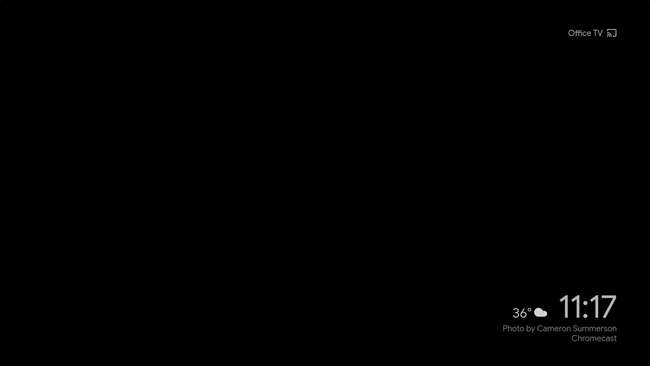Chromecast של גוגל הוא מכשיר זרימה קטן ומצוין המציע דרך קלה ומשתלמת להביא תוכן מהמסך הקטן לגדול. העניין הוא שכשאתה לא משתמש בו, הוא יכול להשתמש בנתונים של למעלה מ -15 ג'יגה בייט בכל סרק. זה סכום די משמעותי עבור כל מי שחובר לחיבור מדוד.
למה זה קרה?
"למה?" היא באופן טבעי השאלה הראשונה שיש לרוב האנשים בכל הנוגע לכל השימוש בנתונים זה. ניתן לסכם את הבעיה במילה אחת: תפאורות.
קָשׁוּר: כיצד להתאים אישית את תפאורת ה- Chromecast שלך כדי להציג תמונות מותאמות אישית, חדשות ועוד
אתה מכיר את התמונות היפות האלה שמופיעות על המסך כשה- Chromecast שלך אינו פעיל? אלה נקראים תפאורות. מדובר בתמונות ברזולוציה גבוהה שה- Chromecast שלך מוריד כל 30 שניות בערך, שיכולות באמת ללעוס את הנתונים שלך ככל שהימים הופכים לשבועות ושבועות לחודשים. זה מטורף כמה זה יכול להשתמש, למעשה - מעל 15GB במקרים מסוימים (תלוי בהגדרות שלך ומה לא).
בזמן שאתה יכול התאם אישית בקלות את הגדרות הרקע שלך , לא קל להשבית את כל האפשרויות שגורמות ל- Chromecast להפסיק לאכול נתונים ברקע - לשם כך תזדקק לעקיפת הבעיה.
אפשרות ראשונה: השתמש ביציאת USB בטלוויזיה שלך להפעלת Chromecast
כשאתה משתמש באספקת החשמל שהגיעה עם ה- Chromecast שלך, אתה למעשה מספק כוח קבוע ליחידה כל הזמן. אתה יודע מה זה אומר? תפאורות תמיד פועלות, גם כשהטלוויזיה שלך לא פועלת.
עכשיו, אם יש לך חיבור נתונים ללא הגבלה בבית שלך, כנראה שזה לא עניין גדול. ויש יתרונות בכך שה- Chromecast שלך פועל כל הזמן, כמו שליטה קולית של Google Assistant. כל עוד ה- Chromecast מופעל והטלוויזיה שלך תומכת בו HDMI-CEC , אתה יכול לומר "היי גוגל, הפעל את הטלוויזיה" (או וריאציה כלשהי) והיא תפעיל את הטלוויזיה. זה די מדהים.
קָשׁוּר: כיצד להפעיל HDMI-CEC בטלוויזיה שלך, ומדוע כדאי לך
אבל אם לא אכפת לך מכך, הדבר הטוב ביותר לעשות הוא פשוט להפעיל את ה- Chromecast באמצעות אחת מיציאות ה- UBS בטלוויזיה. רוב טלוויזיות מפסיקות את יציאת ה- USB כשאתה מכבה אותם, מה שכבה למעשה את Chromecast בכל פעם שהטלוויזיה כבויה. אין כוח, אין תפאורות. זה פשוט קל מאוד כמו שפתרון יכול להגיע, באמת.
כדי לברר אם הטלוויזיה שלך מבטלת חשמל ל- Chromecast כשהיא כבויה, כבה את הטלוויזיה ואז הפעל את אפליקציית Google Home בטלפון שלך. הקש על כפתור המכשירים בפינה השמאלית העליונה וגלול ברשימה כדי לראות אם ה- Chromecast מופיע - אם כן, הוא עדיין מופעל. אם זה לא, ובכן, אתה זהוב.
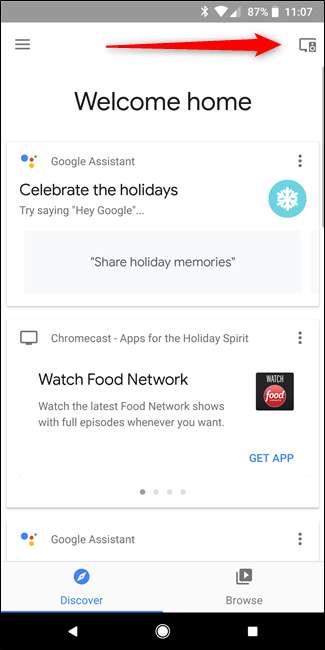
אפשרות שנייה: צור זוג תמונות קטנות במיוחד עבור הרקע שלך
אם האפשרות שלעיל לא עובדת מסיבה זו או אחרת - אתה משתמש בשליטה קולית, או שהטלוויזיה שלך לא מכבה את יציאת ה- USB כשהיא כבויה - יש לך אפשרות אחרת. בעיקרון, עליכם ליצור כמה תמונות של 1 × 1 שתוכלו להציב בתיקיה בתמונות Google, שתגדירו כרקע שלכם. זה ימנע מ- Chromecast להשתמש בתמונות מחוץ לתמונות שצוינו, מה שלמעשה לא יתפוס רוחב פס.
אז ראשית הדברים הראשונים: פשוט הורד את קובץ ה- zip הזה . יש בו שתי תמונות שחורות של 1 × 1. קדימה ופתח את הקובץ כדי שתוכל לשלוף את התמונות.
לאחר מכן, קפוץ אל תמונות גוגל . היכנס אם אינך עדיין, ואז לחץ על כפתור ההעלאה. בחר את שתי התמונות של 1 × 1 פיקסלים.
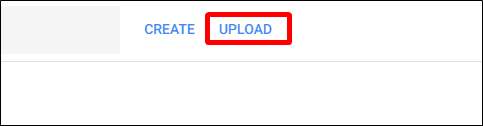
לאחר העלאתם, לחץ על הלחצן צור ובחר "אלבום".
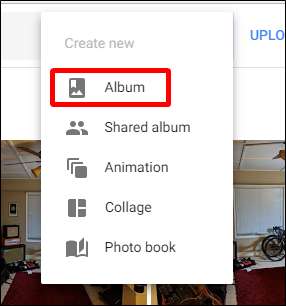
בחר את שתי התמונות ולחץ על צור בפינה השמאלית העליונה.
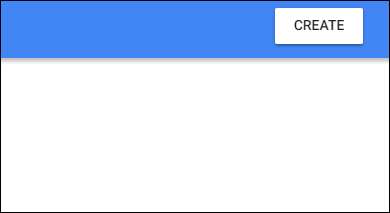
כשהאלבום החדש ייפתח, תן לו שם - אני הולך עם "Chromecast". כשתסיים, פשוט לחץ על סימן הביקורת בפינה השמאלית העליונה.
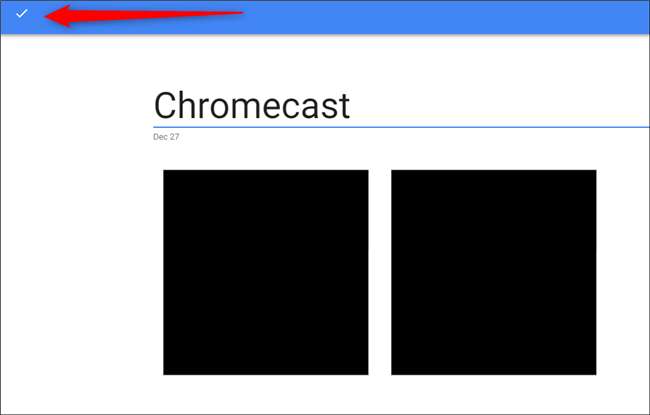
עם זה מהדרך, תפס את הטלפון שלך ופתח את אפליקציית Google Home ואז הקש על כפתור ההתקנים.
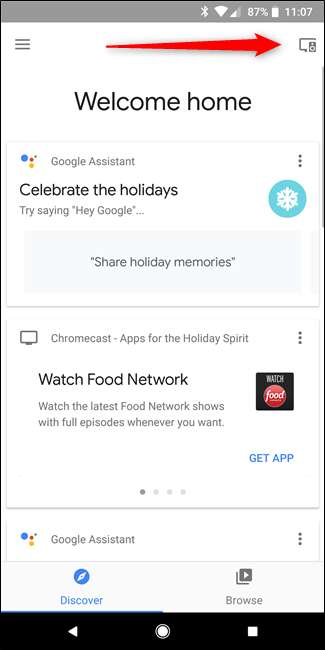
מצא את ה- Chromecast שלך, ואז הקש על שלוש הנקודות בפינה השמאלית העליונה של הכרטיס. בחר הגדרות רקע.
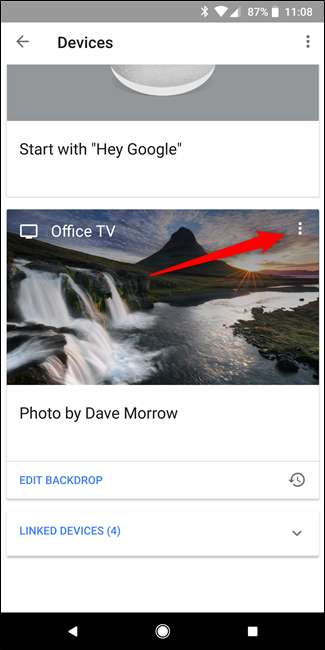
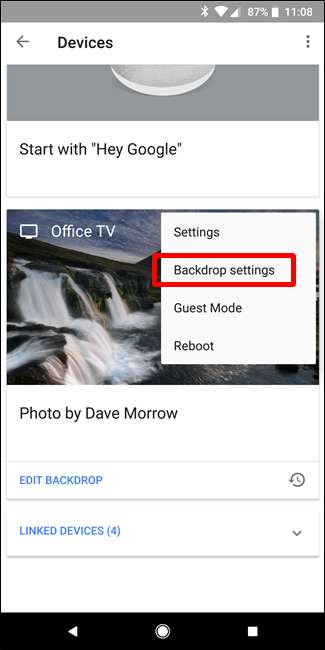
הקש על תמונות Google ובחר רק את תיקיית Chromecast שלך.
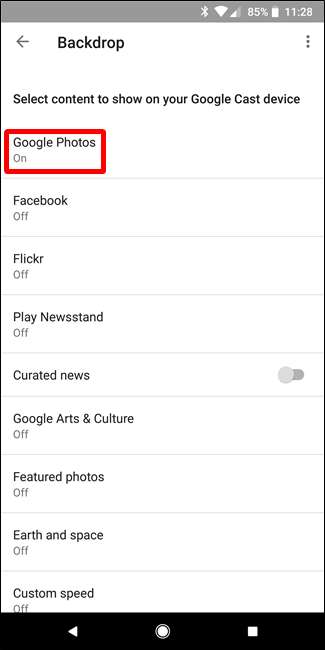
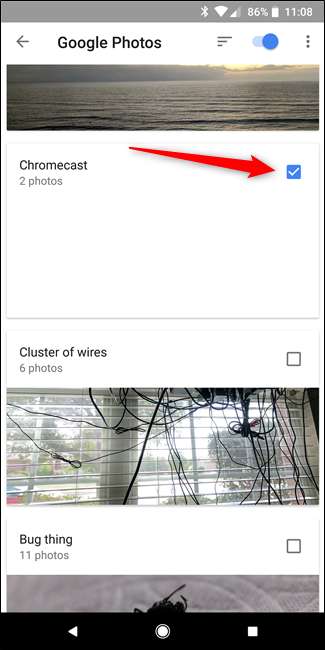
לאחר מכן, הקפד להשבית את כל האפשרויות האחרות בהגדרות הרקע. פשוט רוץ ברשימה והשבית הכל. אם אתה באמת רוצה לעשות את זה מינימלי, אתה יכול אפילו לכבות את אפשרות מזג האוויר, אבל זה לא צריך להשתמש כל כך הרבה נתונים אם אתה משאיר את זה.
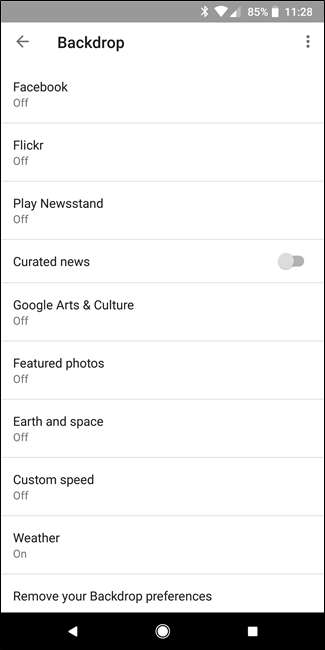

הנה לך. מעתה, ה- Chromecast שלך יהיה רק מסך שחור כל הזמן במצב סרק. זה אולי לא כל כך יפה, אבל זה יחסוך לך כמות די הגונה של גבעיות, וזה שווה את הפשרה אם תשאל אותי.